php.ini-development 文件复制并重命名为 php.ini。在 php.ini 文件中,修改 extension_dir 和 date.timezone 等配置项。,,4. **整合 IIS 和 PHP**:打开 IIS 管理器,添加处理程序映射,设置 PHP 文件扩展名与 PHP 处理器的关联。,,5. **测试环境**:在默认站点根目录下创建一个 index.php 文件,内容为 `。在浏览器中访问 http://localhost/index.php`,如果出现 PHP 信息页面,则说明 PHP 环境已成功搭建。Win7 PHP服务器搭建教程
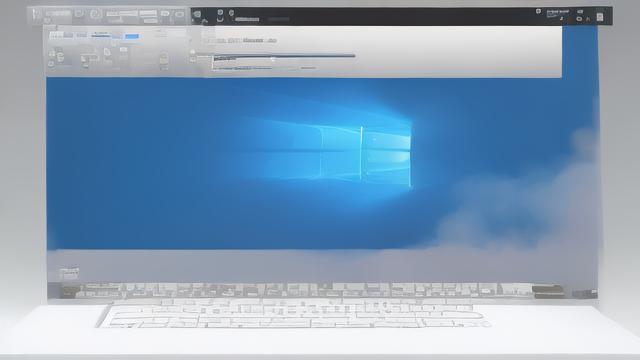
在Win7系统上搭建PHP服务器环境,对于初学者或开发者来说,是一个常见的需求,通过自己动手搭建服务器环境,不仅可以更深入地理解Web开发的底层原理,还能提高对服务器配置和管理的技能,本文将详细介绍如何在Win7系统上搭建一个包含Apache、PHP和MySQL的完整开发环境。
一、准备工作
1、操作系统:Windows 7(建议使用64位版本)
2、所需软件:
Apache HTTP Server
PHP
MySQL
Web浏览器(如Chrome或Firefox)

文本编辑器(如Notepad++)
二、下载软件
1、下载Apache:
访问[Apache Lounge](https://www.apachelounge.com/download/)网站,选择适合Win7的版本(如Apache 2.4.x)。
下载后解压到自定义目录,例如C:\Apache24。
2、下载PHP:
访问[PHP官方网站](https://windows.php.net/download/),选择Thread Safe版本(适用于Apache),并下载与系统位数匹配的版本。
下载后解压到自定义目录,例如C:\PHP。

3、下载MySQL:
访问[MySQL官方网站](https://dev.mysql.com/downloads/installer/)下载MySQL Installer。
运行安装程序,按照默认设置完成安装。
三、安装与配置Apache
1、安装Apache:
打开cmd命令提示符,切换到Apache的bin目录,例如cd C:\Apache24\bin。
执行以下命令安装Apache服务:
httpd.exe -k install确认Apache安装成功,然后启动Apache服务:
httpd.exe -k start2、配置Apache:
用文本编辑器打开httpd.conf文件,通常位于C:\Apache24\conf目录下。
修改DocumentRoot和<Directory>标签,确保它们指向你的项目目录,
DocumentRoot "C:/Apache24/htdocs"
<Directory "C:/Apache24/htdocs">
</Directory>3、测试Apache:
在浏览器中输入http://localhost/,如果看到“It works!”页面,说明Apache安装成功。
四、安装与配置PHP
1、配置PHP:
将php.ini-development文件复制一份并重命名为php.ini。
用文本编辑器打开php.ini文件,进行以下配置:
设置extension_dir为你PHP安装目录下的ext目录,
extension_dir = "C:\PHP\ext"开启必要的扩展:
extension=curl
extension=gd2
extension=mbstring
extension=mysqli
extension=pdo_mysql2、关联PHP与Apache:
在httpd.conf文件中添加以下内容:
LoadModule php7apache2_4.dll "C:/PHP/php7apache2_4.dll"
AddType application/x-httpd-php .php
PHPIniDir "C:/PHP"3、测试PHP:
在C:\Apache24\htdocs目录下创建一个新的文件info.php如下:
<?php phpinfo(); ?> 在浏览器中输入http://localhost/info.php,如果看到PHP信息页面,说明PHP配置成功。
五、安装与配置MySQL
1、安装MySQL:
运行MySQL Installer,按照默认设置完成安装。
安装完成后,记住设置的root用户密码。
2、配置MySQL:
打开cmd命令提示符,登录MySQL:
mysql -u root -p创建数据库和用户(可选):
CREATE DATABASE mydatabase;
CREATE USER 'myuser'@'localhost' IDENTIFIED BY 'password';
GRANT ALL PRIVILEGES ON mydatabase.* TO 'myuser'@'localhost';
FLUSH PRIVILEGES;3、测试MySQL:
在cmd命令提示符中输入以下命令,如果能进入MySQL命令行,则说明MySQL安装成功:
mysql -u root -p六、常见问题与解决方案
1、端口被占用:
如果80端口被占用,可以在httpd.conf文件中更改Listen指令,例如改为Listen 8080。
2、Apache无法启动:
检查 确保Apache的 3、PHP模块加载失败: 确保 检查PHP目录下的 通过以上步骤,你可以在Win7系统上成功搭建一个包含Apache、PHP和MySQL的开发环境,这个环境不仅适用于学习和测试,也能满足小型Web应用的开发需求,如果在搭建过程中遇到问题,可以查阅相关文档或寻求社区帮助。 以上内容就是解答有关“win7 php服务器搭建教程”的详细内容了,我相信这篇文章可以为您解决一些疑惑,有任何问题欢迎留言反馈,谢谢阅读。httpd.conf文件中的配置是否有误,特别是DocumentRoot和<Directory>bin目录在系统的环境变量PATH中。php.ini文件中的extension_dir指向正确的目录。ext目录是否包含所需的.dll文件。